
Mac पर डिलीट किए गए यूज़र को पुनर्स्थापित करें
यदि आपने किसी डिलीट करे गए यूज़र के होम फ़ोल्डर को सहेजा है, तो आप यूज़र और यूज़र के होम फ़ोल्डर को पुनर्स्थापित कर सकते हैं।
आपके द्वारा उपयोग की जाने वाली तकनीक इस बात पर निर्भर करती है कि क्या आपने होम फ़ोल्डर को डिस्क छवि या नियमित फ़ोल्डर के रूप में सहेजा है।
डिस्क छवि से होम फ़ोल्डर को पुनर्स्थापित करें
अपने Mac पर, Finder
 में जाएँ > जाएँ > Folder में जाएँ चुनें, यूज़र/डिलीट किए गए यूज़र दर्ज करें, फिर जाएँ पर क्लिक करें।
में जाएँ > जाएँ > Folder में जाएँ चुनें, यूज़र/डिलीट किए गए यूज़र दर्ज करें, फिर जाएँ पर क्लिक करें।डिलीट किए गए यूज़र के होम फ़ोल्डर के लिए डिस्क छवि फ़ाइल खोलें।
डिस्क छवि फ़ाइल का नाम यूज़र के खाते के नाम से शुरू होता है और .dmg के साथ समाप्त होता है।
घर फ़ोल्डर की सामग्री नई विंडो में दिखाई देती है।
फ़ाइल > नई Finder विंडो चुनें, फिर यूज़र फ़ोल्डर को खोलें।
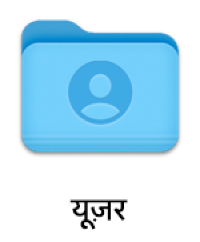
डिलीट किए गए यूज़र की डिस्क इमेज को यूज़र फ़ोल्डर में ड्रैग करते हुए ऑप्शन कुंजी को दबाए रखें, फिर आगे बढ़ने के लिए व्यवस्थापक नाम और पासवर्ड दर्ज करें।
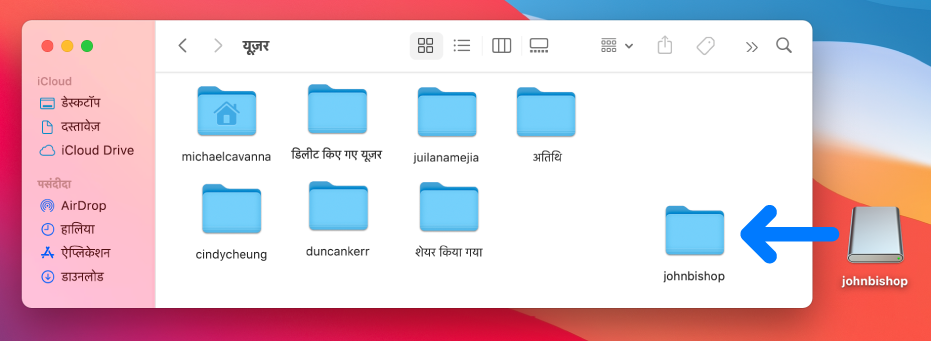
डिलीट किए गए यूज़र के घर फ़ोल्डर को यूज़र फ़ोल्डर में कॉपी किया गया है।
Apple मेनू

मेरे लिए यूज़र और समूह प्राथमिकता खोलें
निचले बाएँ कोने में मौजूद लॉक यदि अनलॉक
 है, तो इस पर क्लिक करें, ताकि यह प्राथमिकता पेन को अनलॉक करे।
है, तो इस पर क्लिक करें, ताकि यह प्राथमिकता पेन को अनलॉक करे।यूज़र की सूची के नीचे जोड़ें बटन
 पर क्लिक करें।
पर क्लिक करें।नया खाता पॉप-अप मेनू पर क्लिक करें, फिर यूज़र का प्रकार चुनें।
नए उपयोगकर्ता के लिए पूरा नाम दर्ज करें।
यदि आवश्यक हो, तो खाते का नाम संपादित करें ताकि वह डिलीट किए गए यूज़र के होम फ़ोल्डर के नाम से मेल खाए।
खाता नाम ऑटोमैटिकली उत्पन्न होता है।
पासवर्ड और सत्यापित क्षेत्रों में यूज़र के लिए पासवर्ड दर्ज करें, फिर यूज़र को पासवर्ड याद रखने में मदद करने के लिए संकेत दर्ज करें।
पासवर्ड सहायक का उपयोग करने के लिए, पासवर्ड फील्ड के आगे स्थित कुंजी
 पर क्लिक करें। देखें सुरक्षित पासवर्ड बनाने के लिए सुझाव।
पर क्लिक करें। देखें सुरक्षित पासवर्ड बनाने के लिए सुझाव।यूज़र बनाएँ पर क्लिक करें।
मौजूदा फ़ोल्डर का उपयोग करें पर क्लिक करें।
सहेजे गए फ़ोल्डर से होम फोल्डर को पुनर्स्थापित करें
आपके Mac के Finder
 में, जाएँ > फ़ोल्डर पर जाएँ का चुनाव करें, /यूज़र दर्ज करें, फिर जाएँ पर क्लिक करें।
में, जाएँ > फ़ोल्डर पर जाएँ का चुनाव करें, /यूज़र दर्ज करें, फिर जाएँ पर क्लिक करें।डिलीट किए गए यूज़र का होम फोल्डर / यूज़र फ़ोल्डर में है, और इसका नाम यूज़र के खाते के नाम के समान है, , इसके बाद (डिलीट करे गए)।
डिलीट किए गए यूज़र के होम फोल्डर को हटाकर नाम बदलें (डिलीट करे गए), ताकि फ़ोल्डर का नाम डिलीट किए गए यूज़र के खाता नाम से बिल्कुल मेल खाता हो।
फ़ोल्डर का नाम बदलने से पहले आपको अपने व्यवस्थापक का नाम और पासवर्ड दर्ज करने के लिए कहा जा सकता है।
डिस्क छवि से होम फोल्डर को पुनर्स्थापित करने के लिए 4 से 12 तक चरणों का पालन करें।
किसी सेव किए गए होम फ़ोल्डर से यूज़र को दोबारा स्थापित करने के बाद, आप “इस कंप्यूटर का व्यवस्थापन देखने के लिए यूज़र को अनुमति दें” चुन सकते हैं।